何年もの間、ほとんどのアプリとWebサイトは、デフォルトで白、または少なくとも明るい色の背景に設定されていました。 しかし最近、開発者はより暗い色を使用する個別の配色を設計し始めました。 これらの配色は、一般に「ダークモード」として知られています。
多くのユーザーは、暗いモードでは暗闇の中で目立たないように感じます。暗闇では、最小の明るさでも白い背景が目がくらむ可能性があります。 2019年9月にリリースされたiOS13以降、iPhoneはオペレーティングシステム全体のダークモードを有効にすることができました。 このガイドでは、iOSでダークモードを有効にするプロセスについて説明します。
ダークモードは、設定アプリの[ディスプレイと明るさ]で有効にできます。
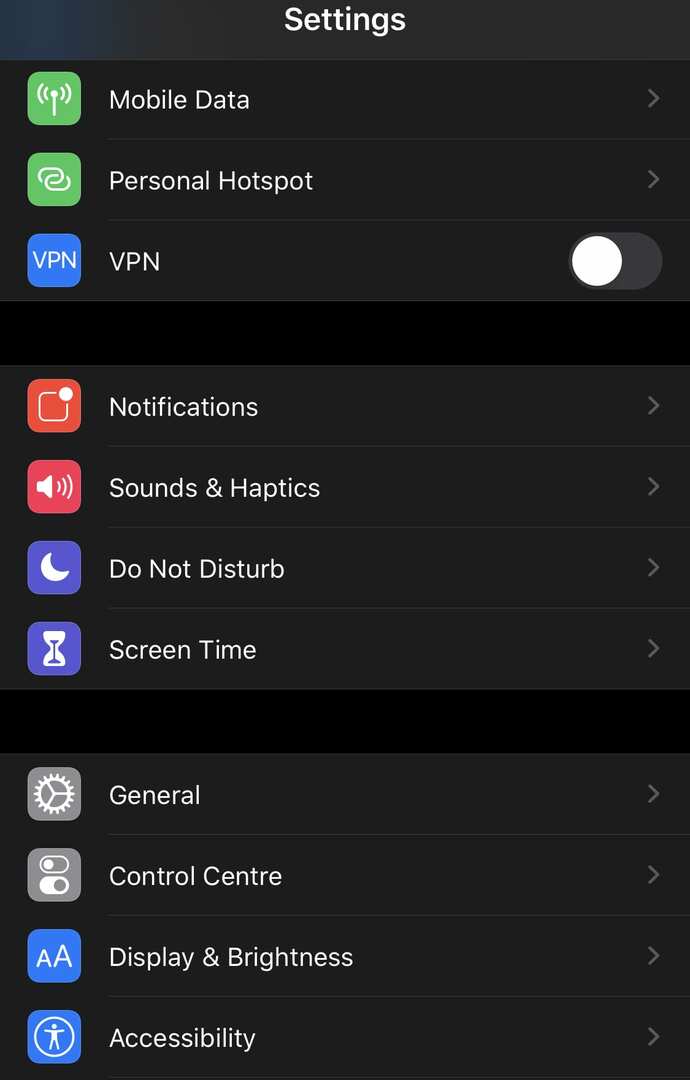
ダークモードを有効にするには、[ディスプレイと明るさ]オプションの上部にある右側の[ダーク]チェックボックスをタップするだけです。 設定はすぐに適用されます。
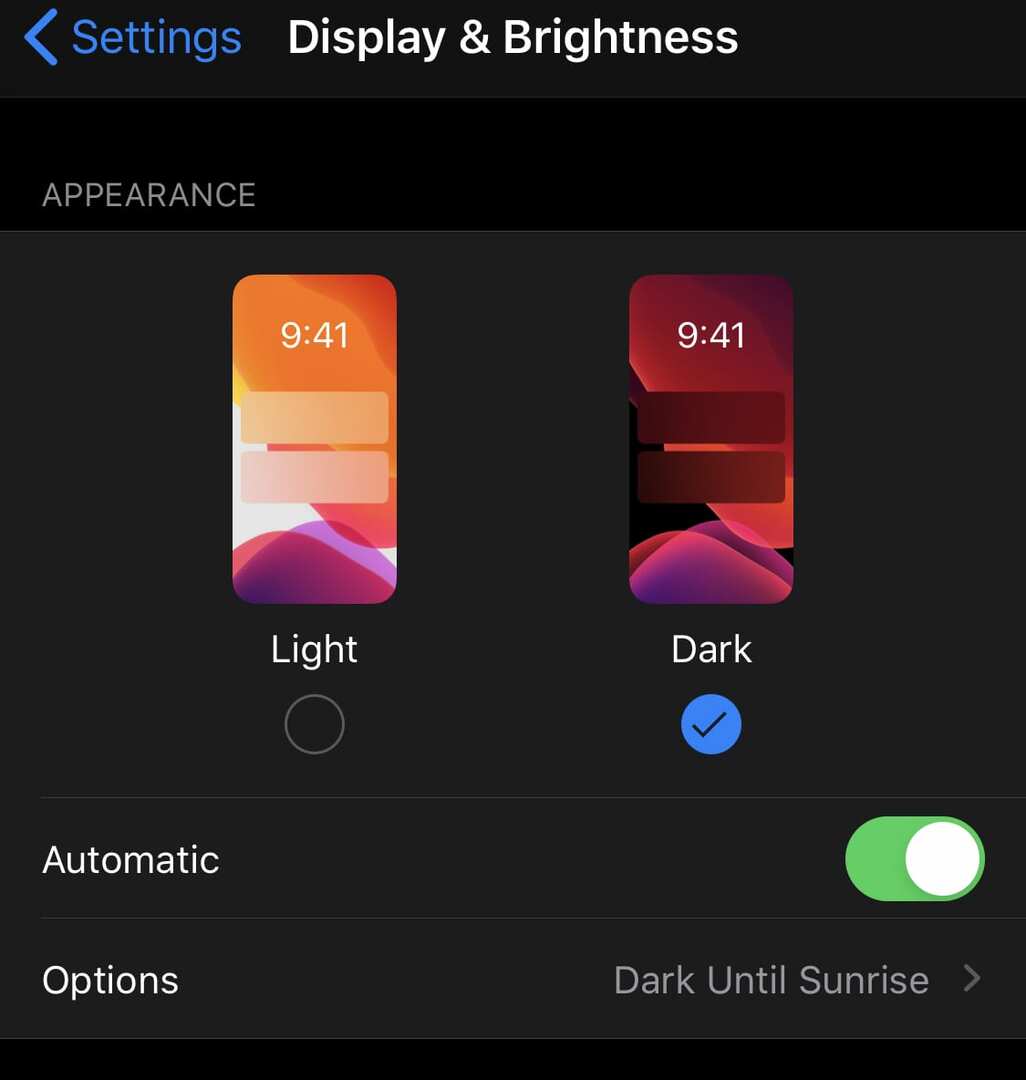
「自動」を「オフ」に設定したままにすると、ダークモードは永続的に有効になります。 ただし、日中にライトモードとダークモードを自動的に切り替えたい場合は、「自動」を有効にしてスケジュールを構成できます。
「自動」を有効にすると、デフォルトで日没時にダークモードがオンになり、日の出時に再びオフになります。 カスタムスケジュールを設定する場合は、[オプション]をタップしてから、[カスタムスケジュール]をタップしてから、ライトモードからダークモードに、またはその逆に切り替えるための希望の時間を入力します。
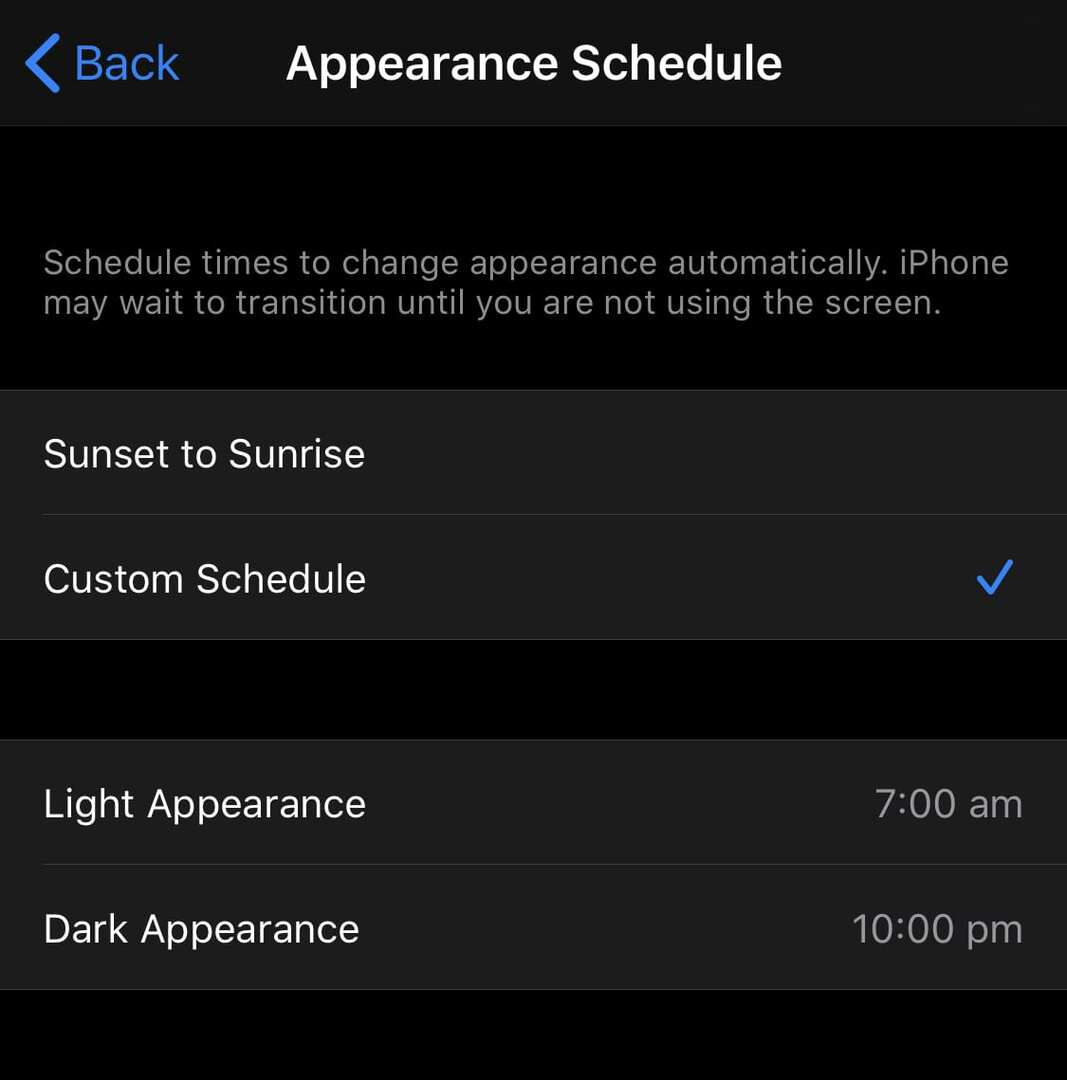
ヒント:一部のアプリは、ダークモードが有効になっているかどうかを確認し、システム設定に合わせて独自のダークモードを有効にします。